Windows 10 – одна из самых популярных операционных систем, которая предлагает своим пользователям множество удобных и полезных функций. Одной из таких функций является встроенный редактор, который позволяет производить редактирование и обработку фотографий непосредственно на вашем компьютере. В этой статье мы расскажем вам о возможностях редактора в Windows 10 и как им пользоваться.




















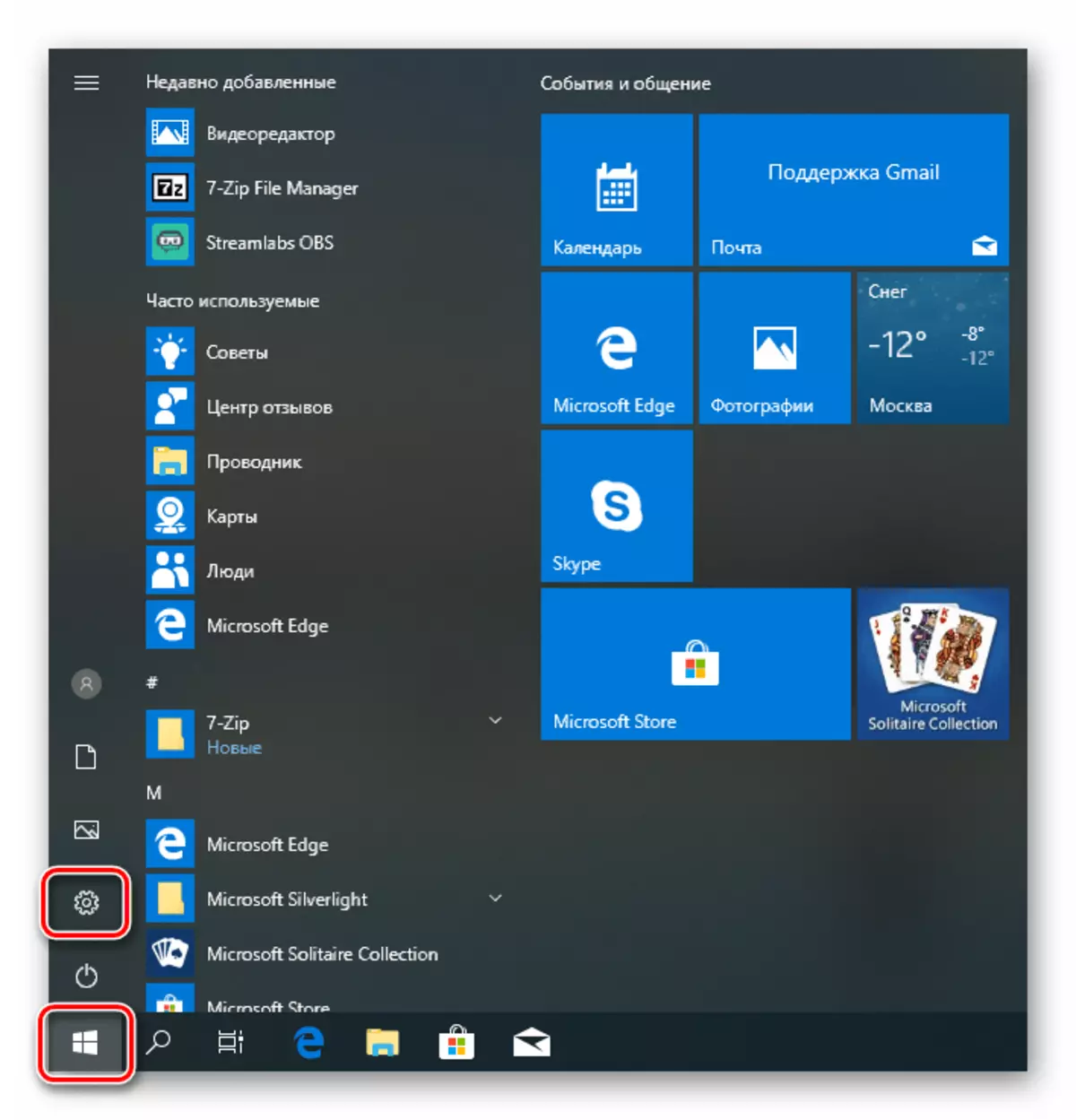


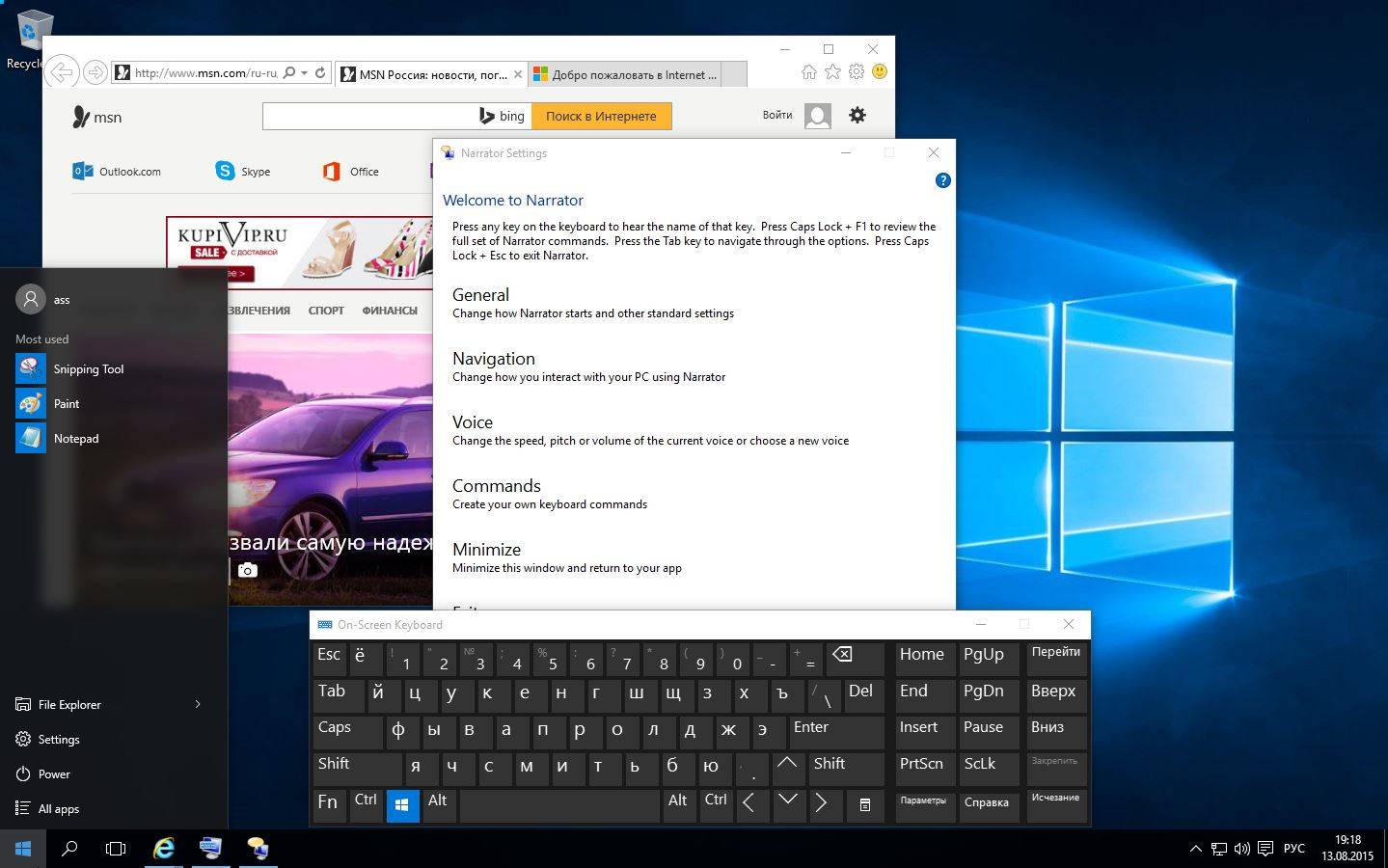










1. Основные инструменты редактора
Встроенный редактор Windows 10 предлагает широкий набор инструментов для редактирования фотографий. Среди основных инструментов можно выделить:
1.1. Резка и поворот
С помощью редактора в Windows 10 вы можете легко и быстро обрезать фотографию, убрав ненужные детали или изменить ее пропорции. Также вы можете повернуть изображение на нужный вам угол.
1.2. Яркость и контрастность
Редактор позволяет регулировать яркость и контрастность фотографии, чтобы достичь желаемого эффекта. Вы можете усилить цвета или сделать изображение более мягким и приглушенным.
1.3. Фильтры и эффекты
В Windows 10 доступен набор фильтров и эффектов, которые помогут вам придать фотографии особую атмосферу. Вы можете добавить чёрно-белый эффект, применить размытие или настроить цветовой баланс.








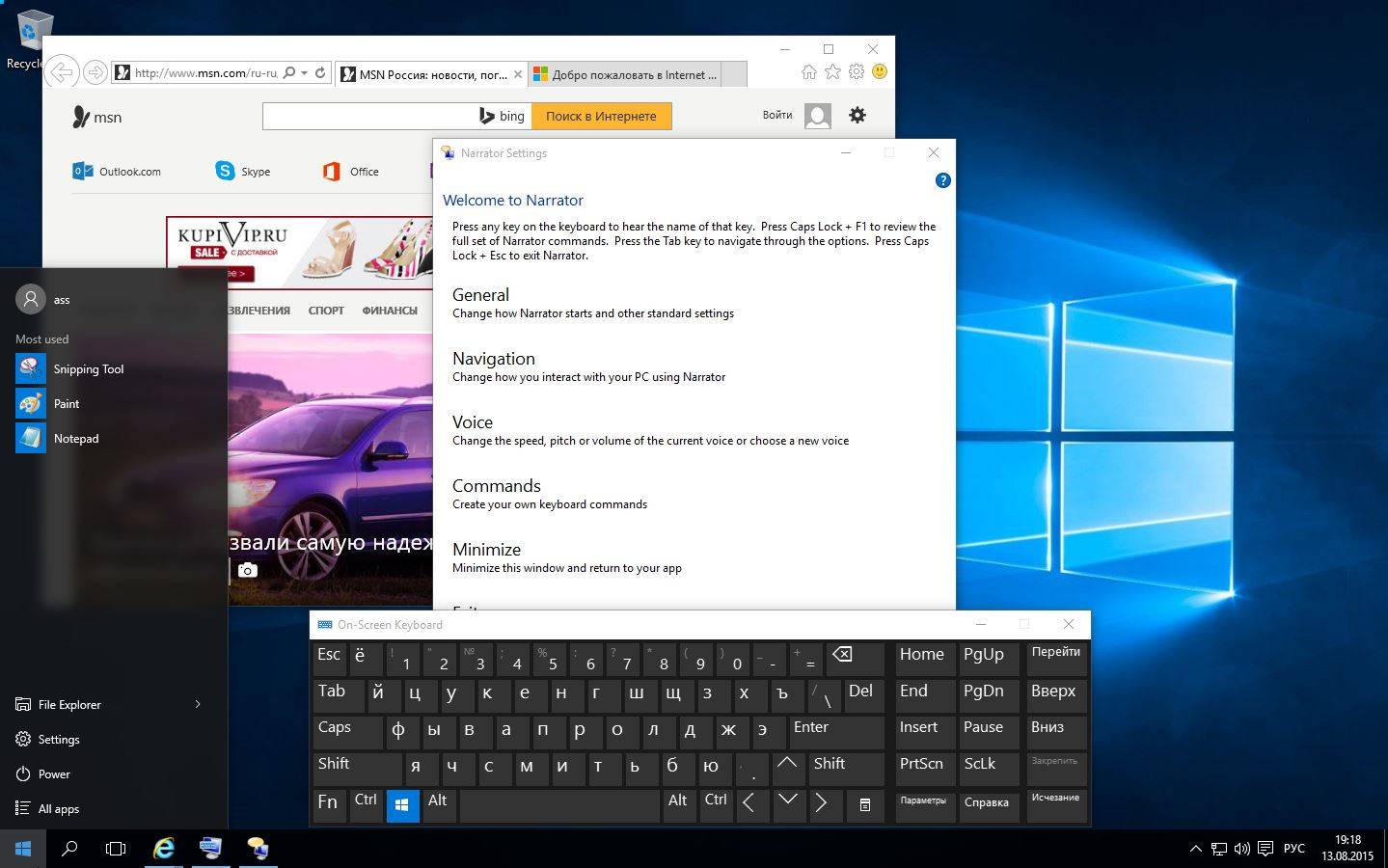





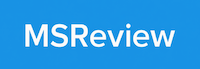
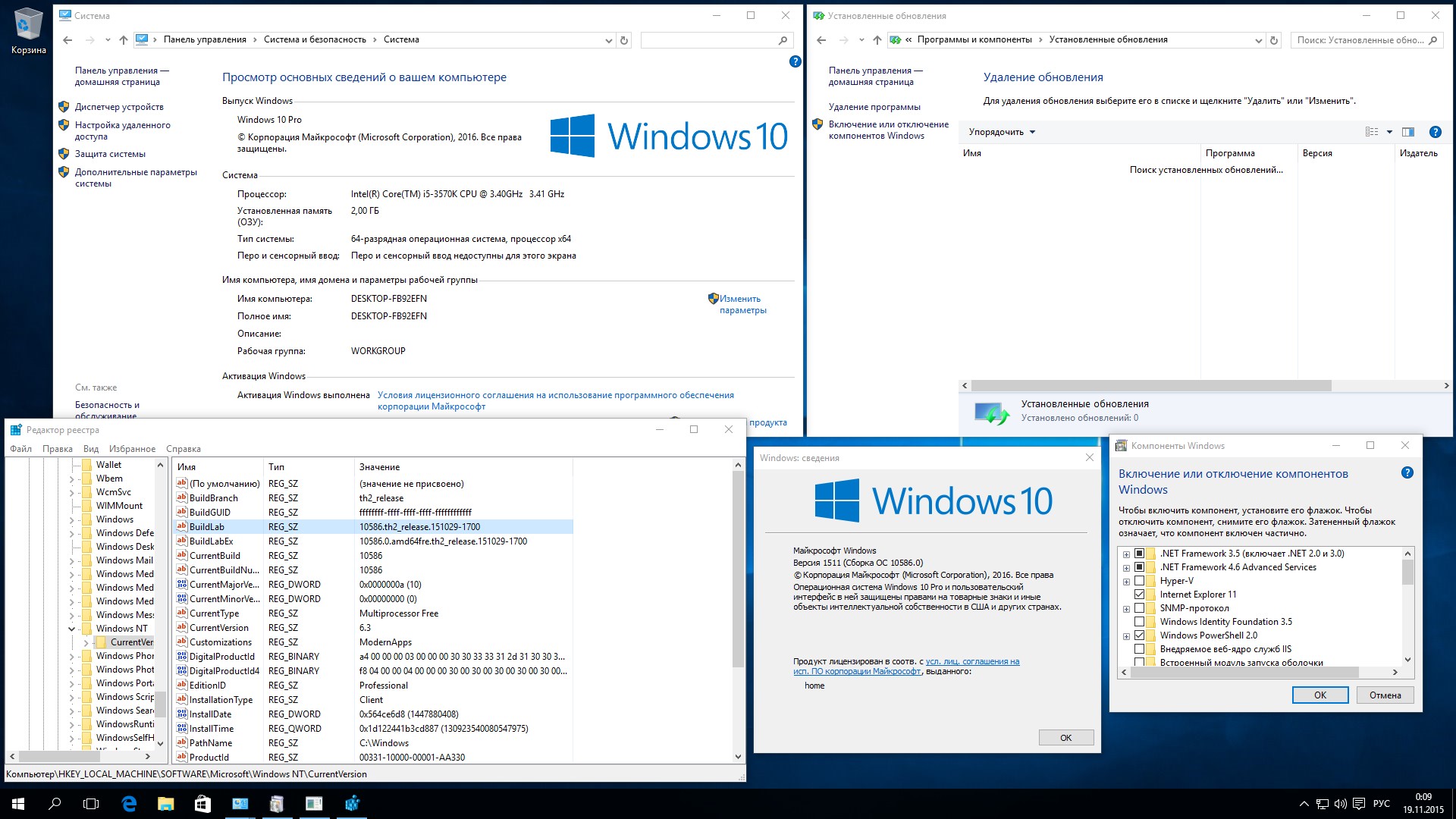

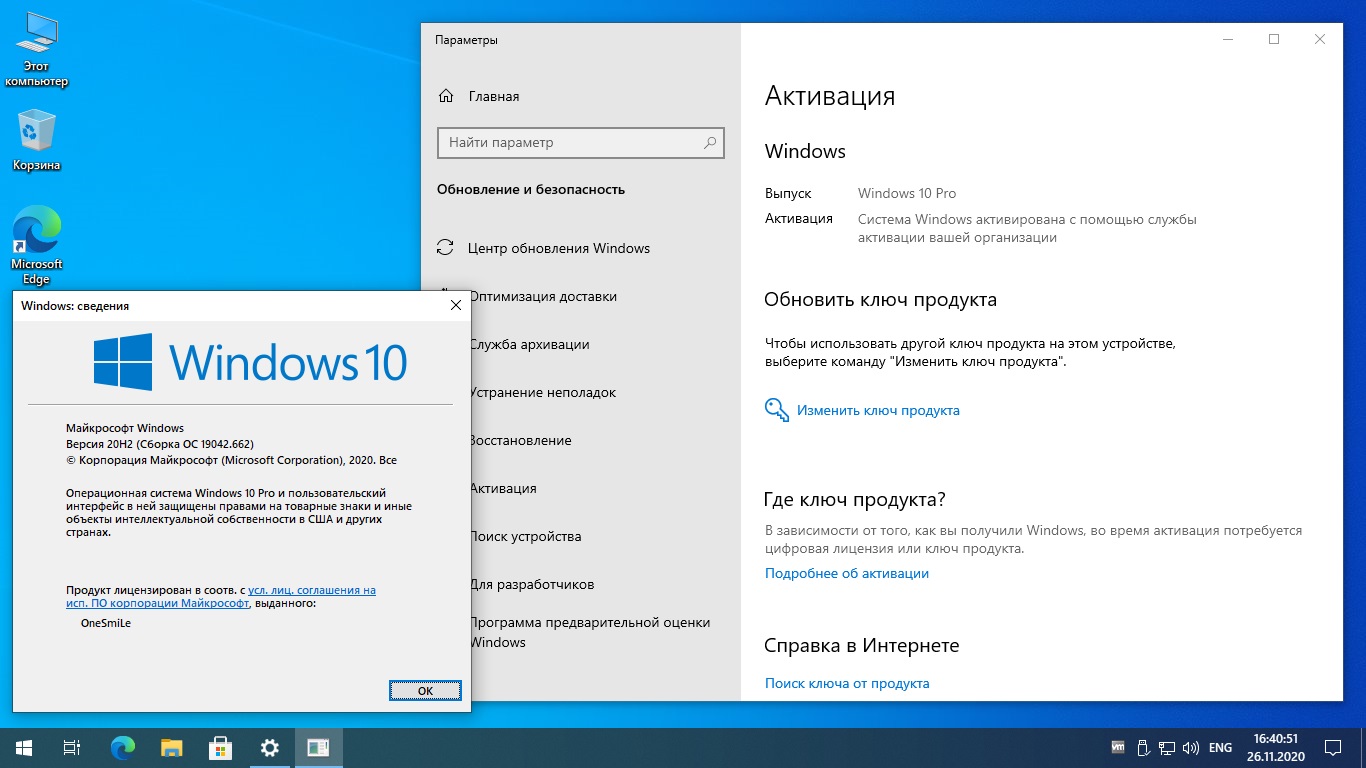





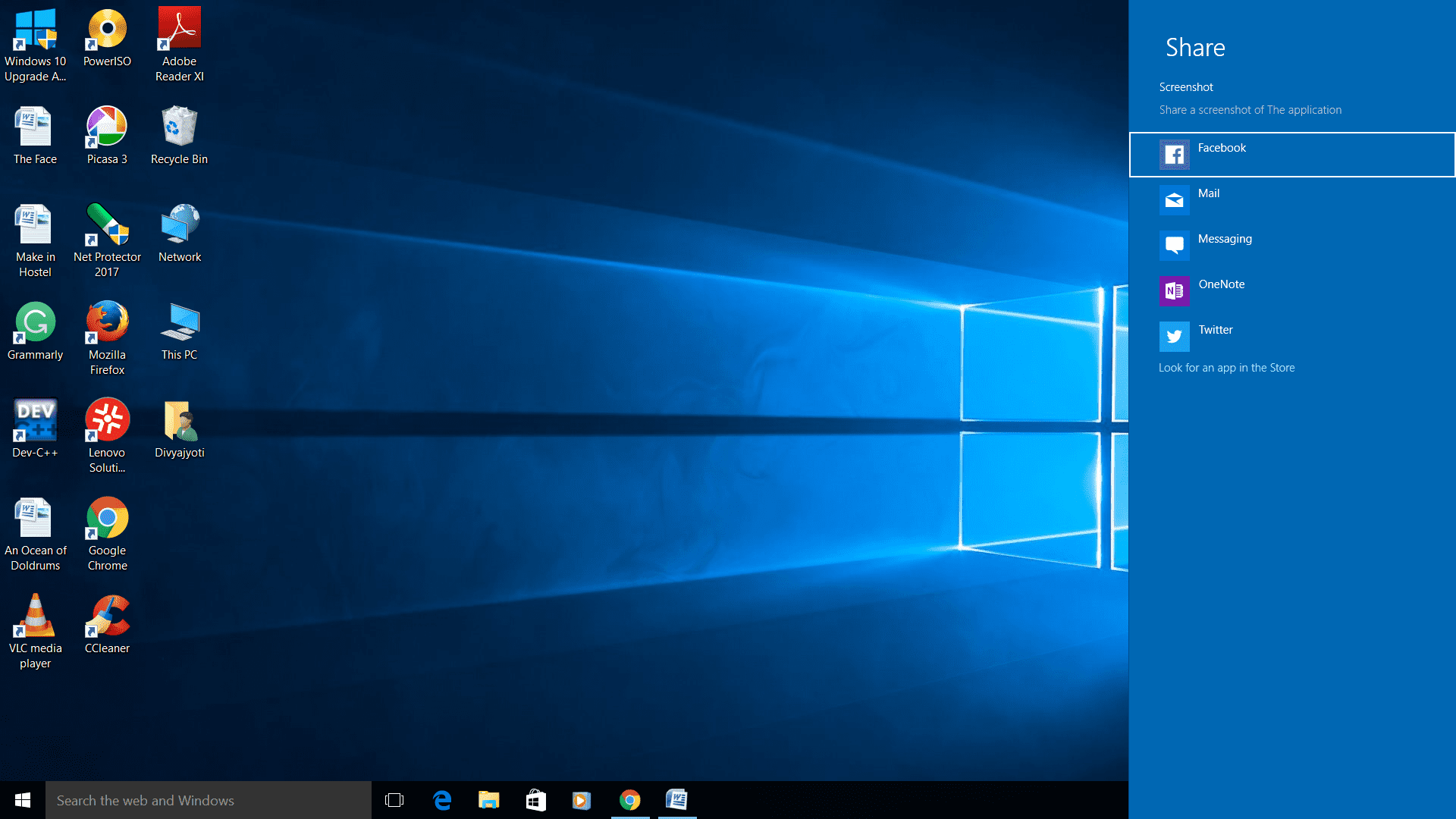


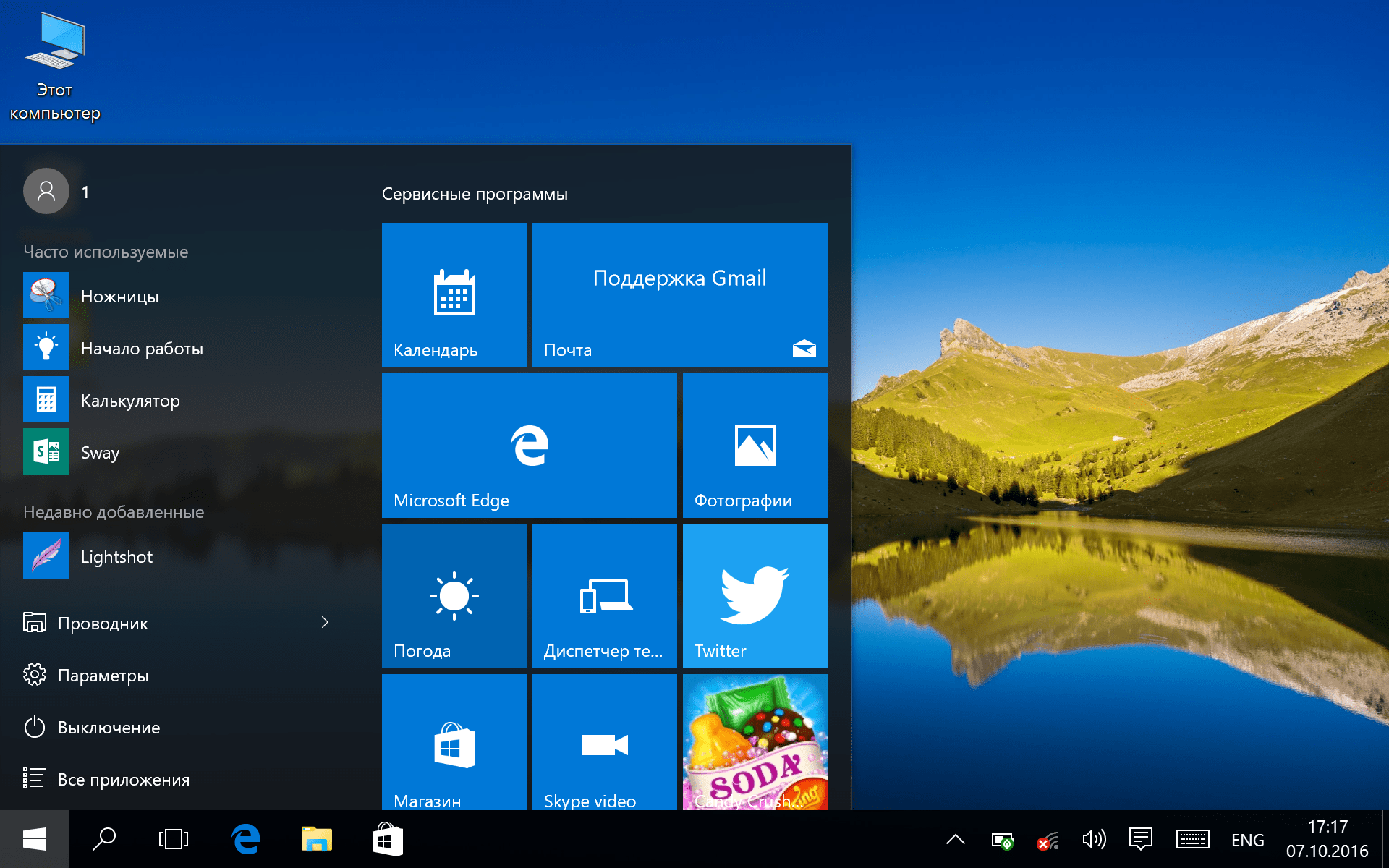



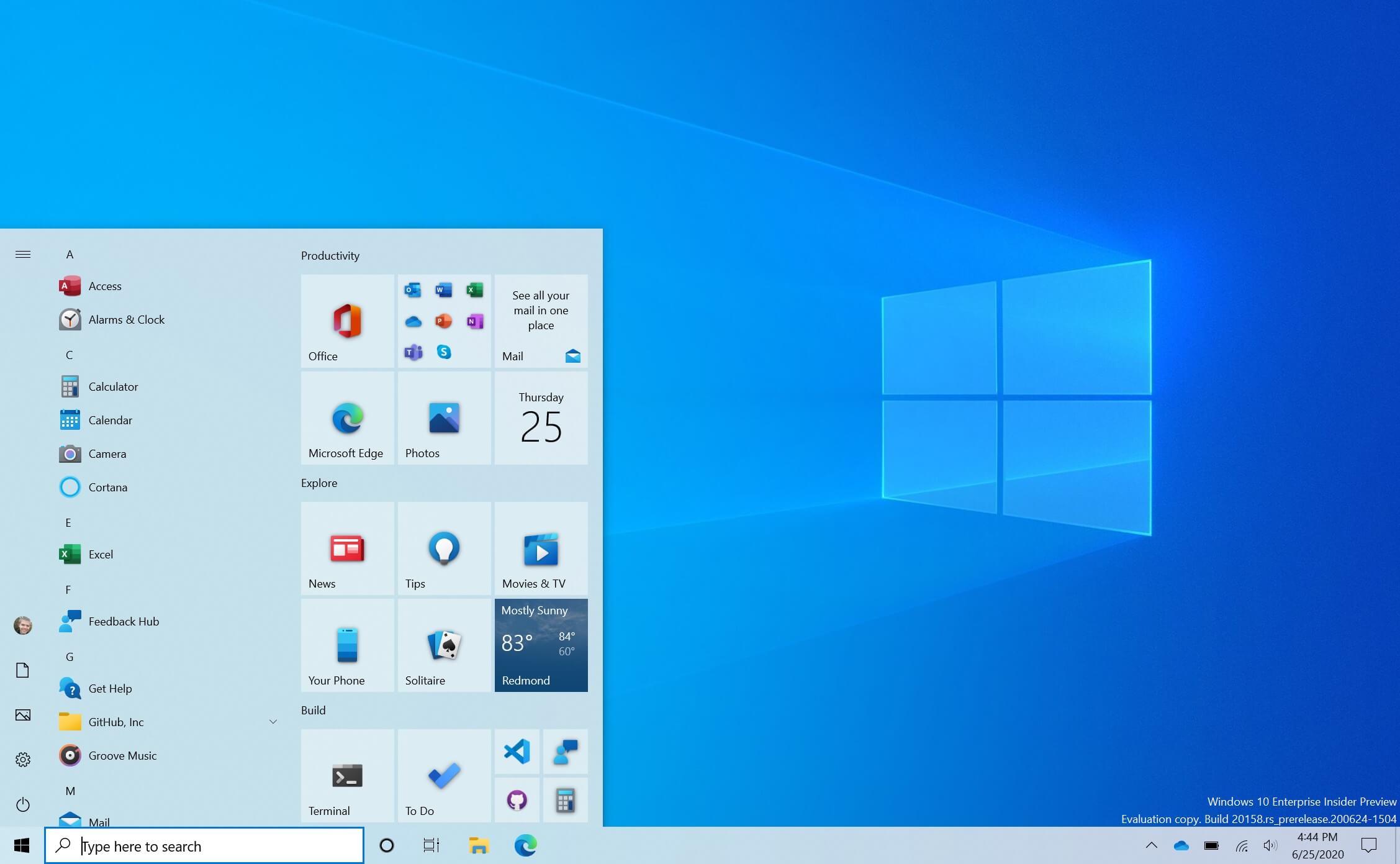


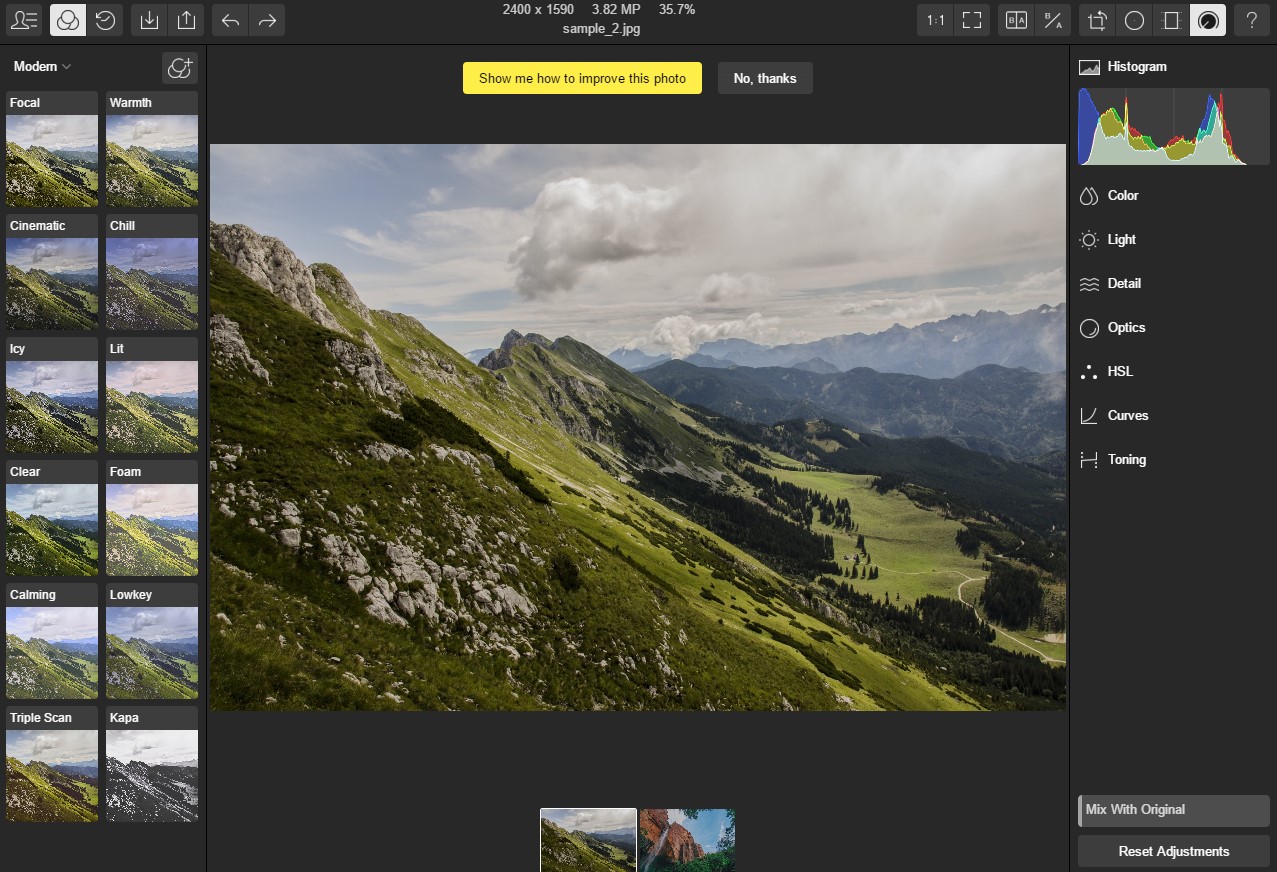
2. Работа с редактором
Для работы с встроенным редактором в Windows 10 вам необходимо открыть фотографию в специальной программе – Фото. Для этого выполните следующие действия:
2.1. Открытие редактора
Найдите фотографию, которую хотите отредактировать, и щелкните правой кнопкой мыши по ней. В контекстном меню выберите пункт "Открыть с помощью" и выберите программу "Фото".
2.2. Редактирование фотографии
После открытия фотографии в программе Фото, нажмите на кнопку "Изменить и создать" в верхней панели инструментов. В появившемся меню выберите пункт "Редактировать".
Теперь вы можете использовать различные инструменты редактора для редактирования фотографии. После внесения необходимых изменений сохраните фотографию.
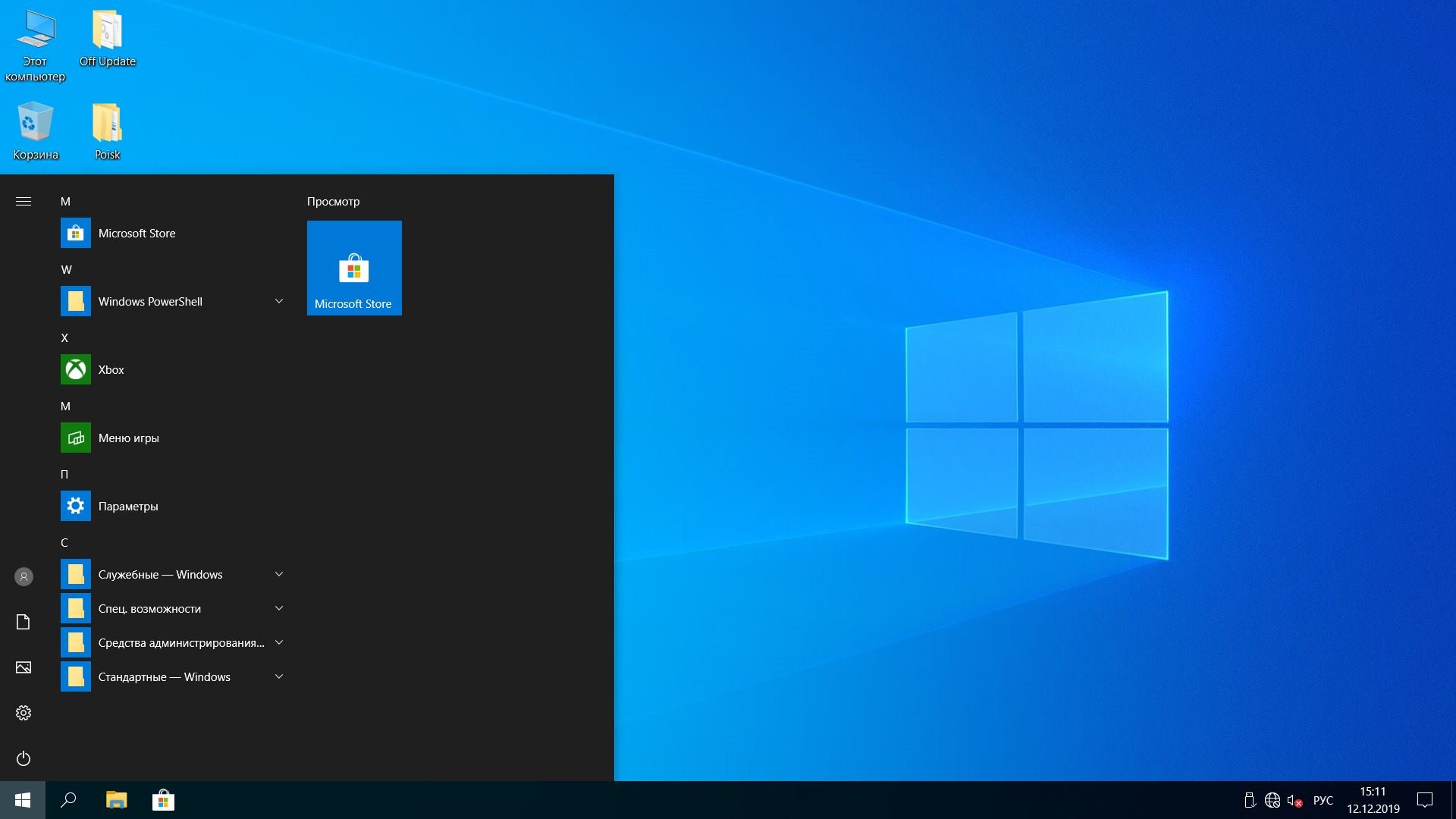
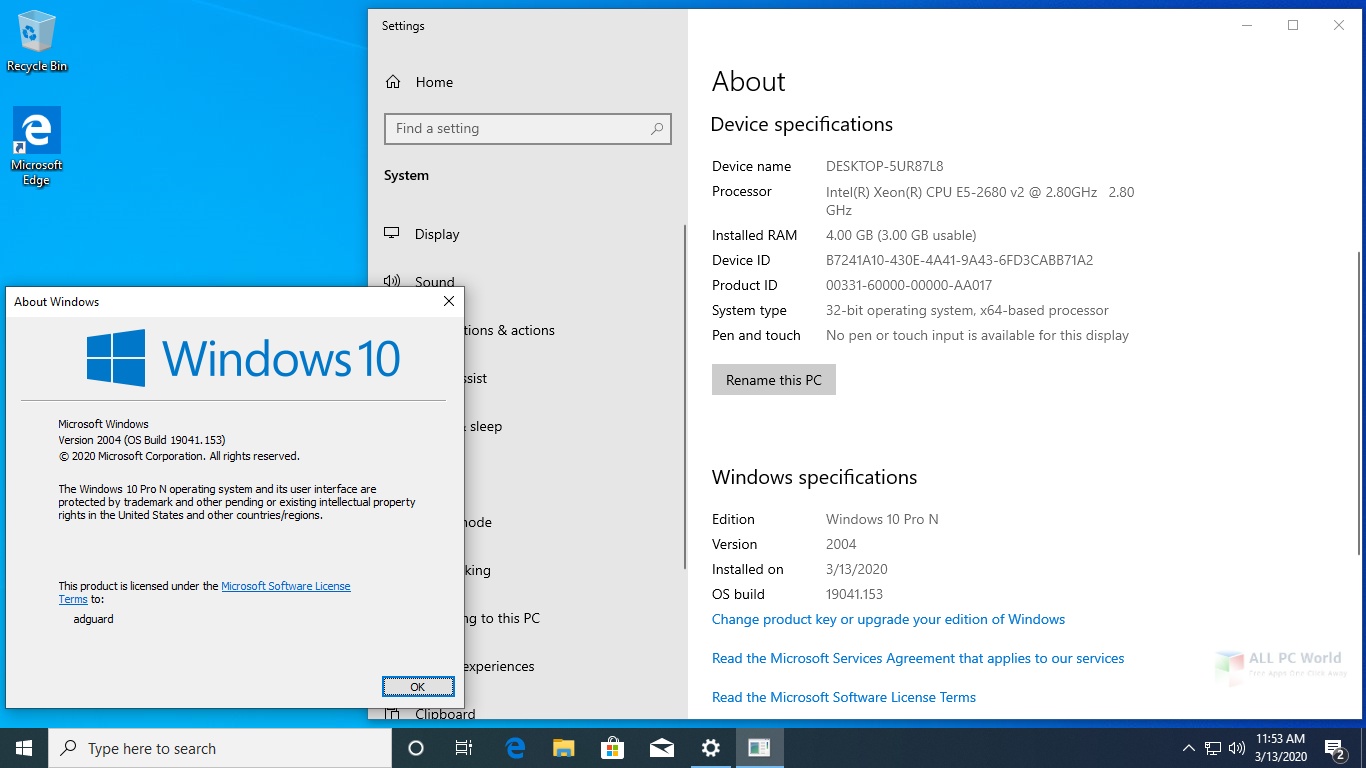
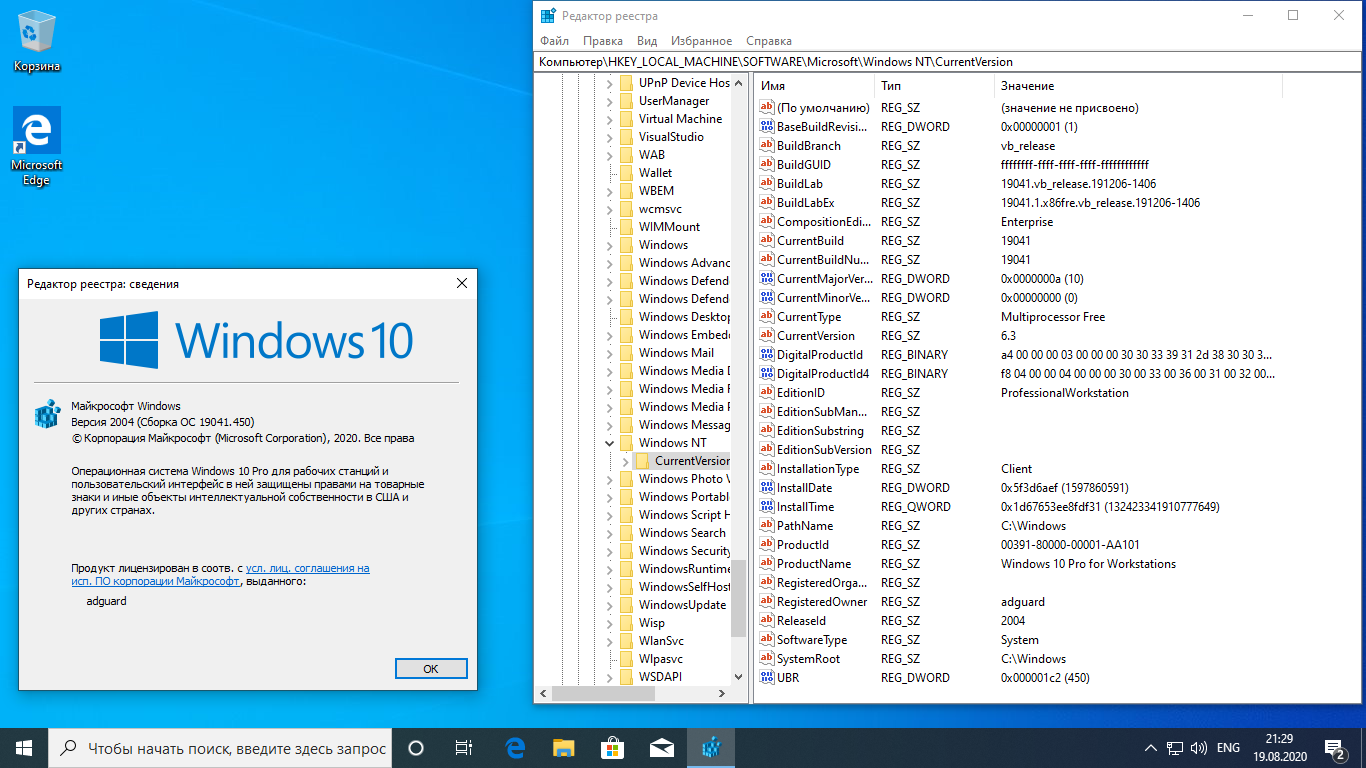


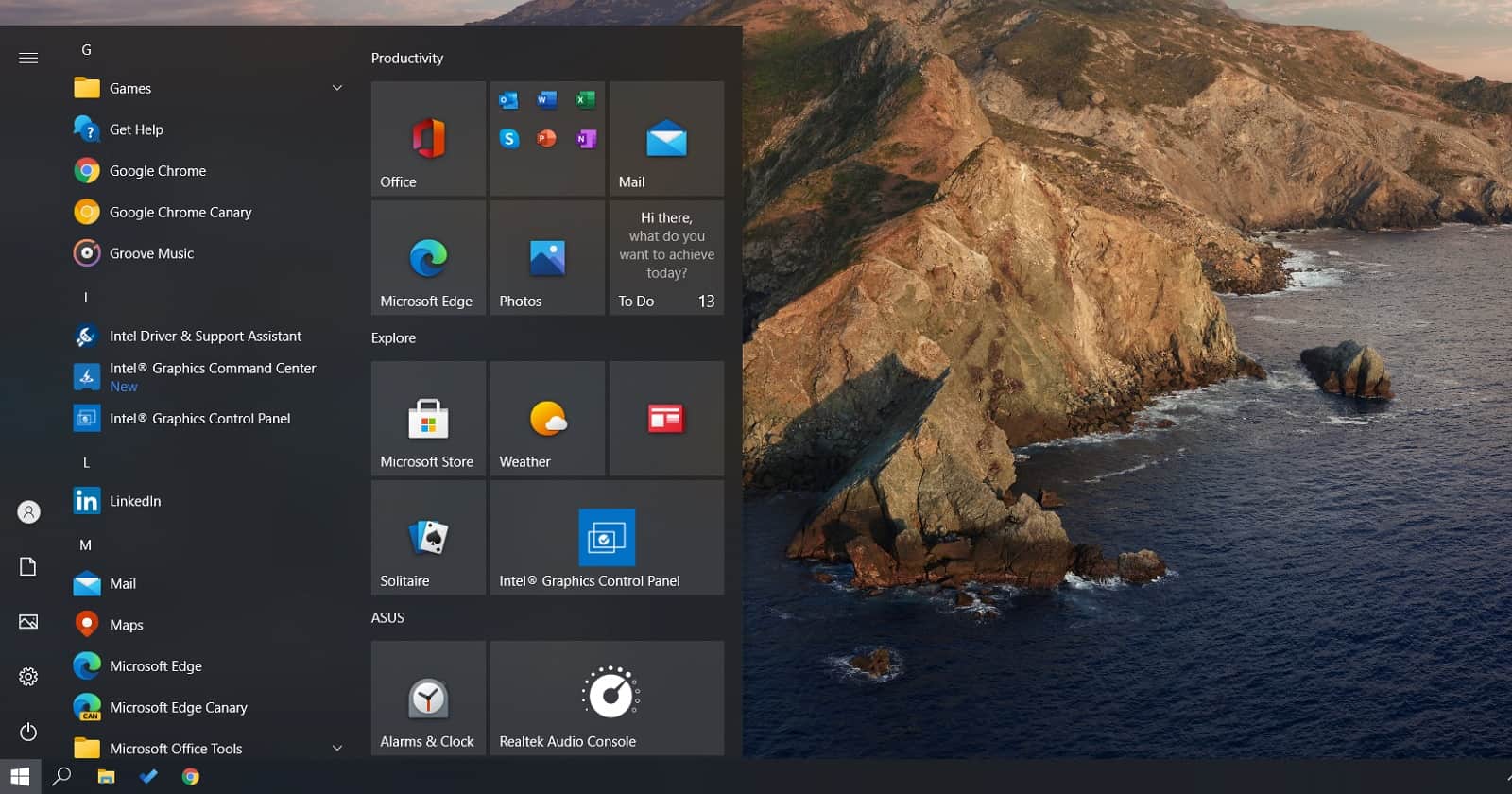


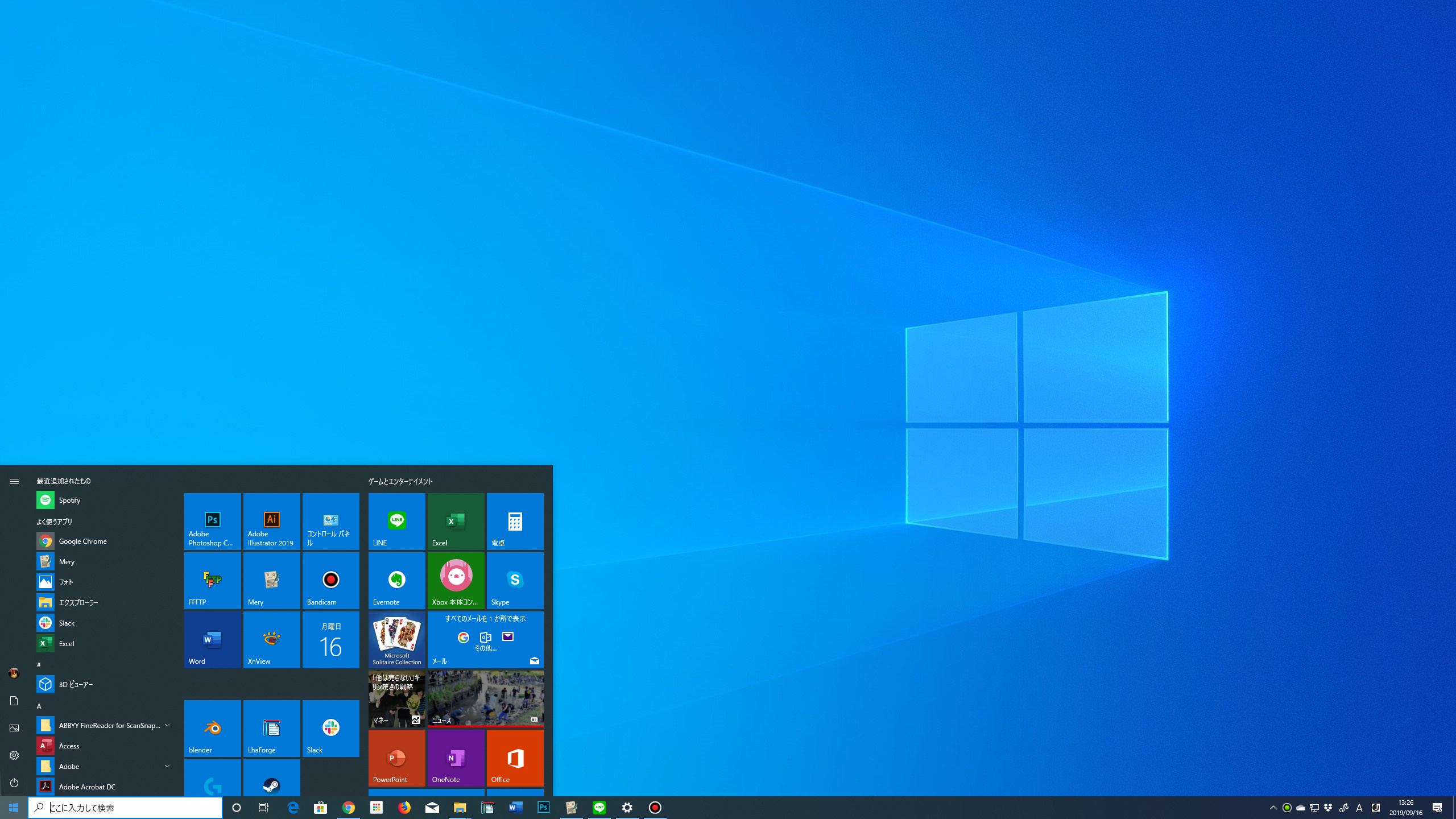
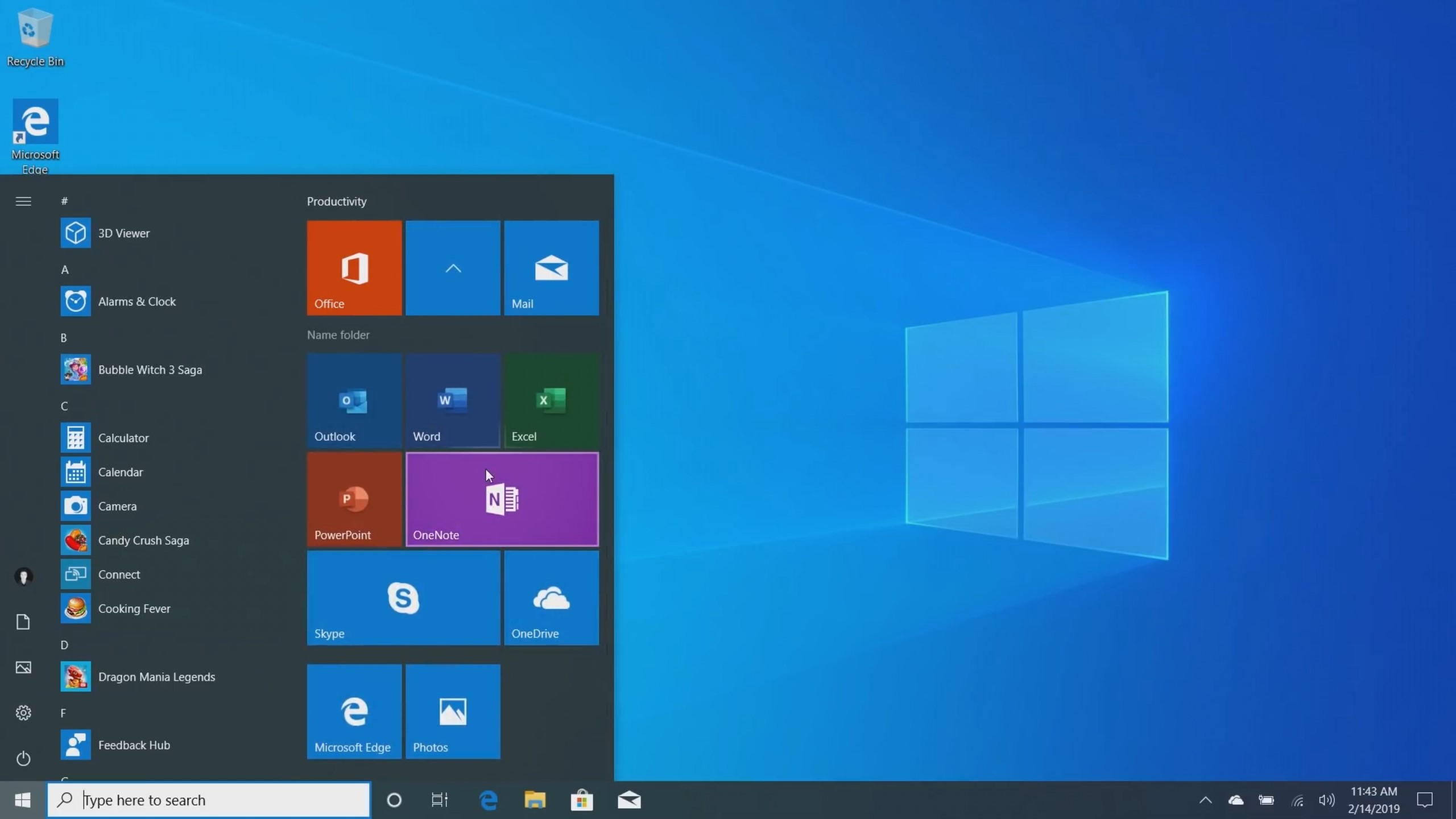
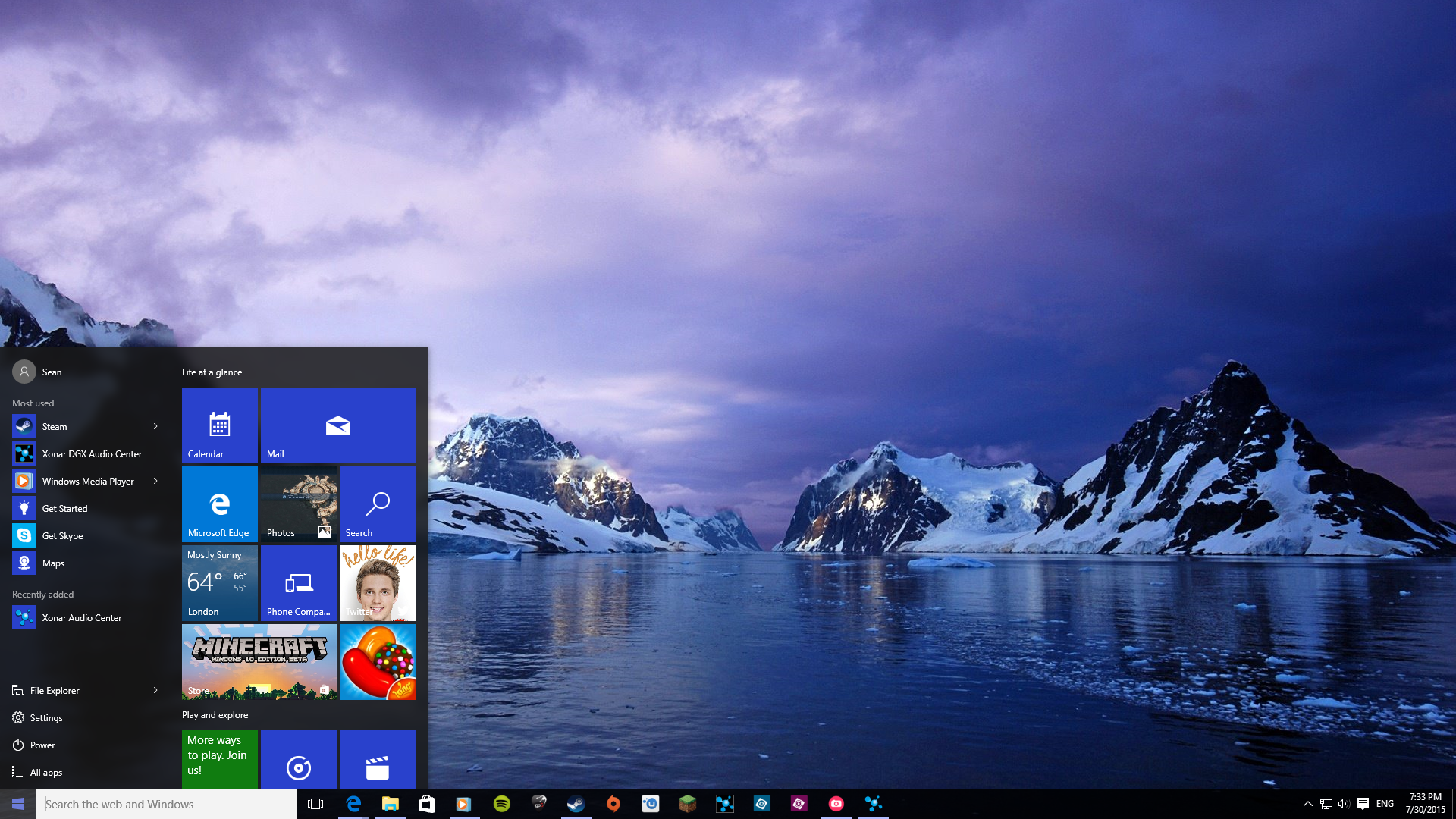
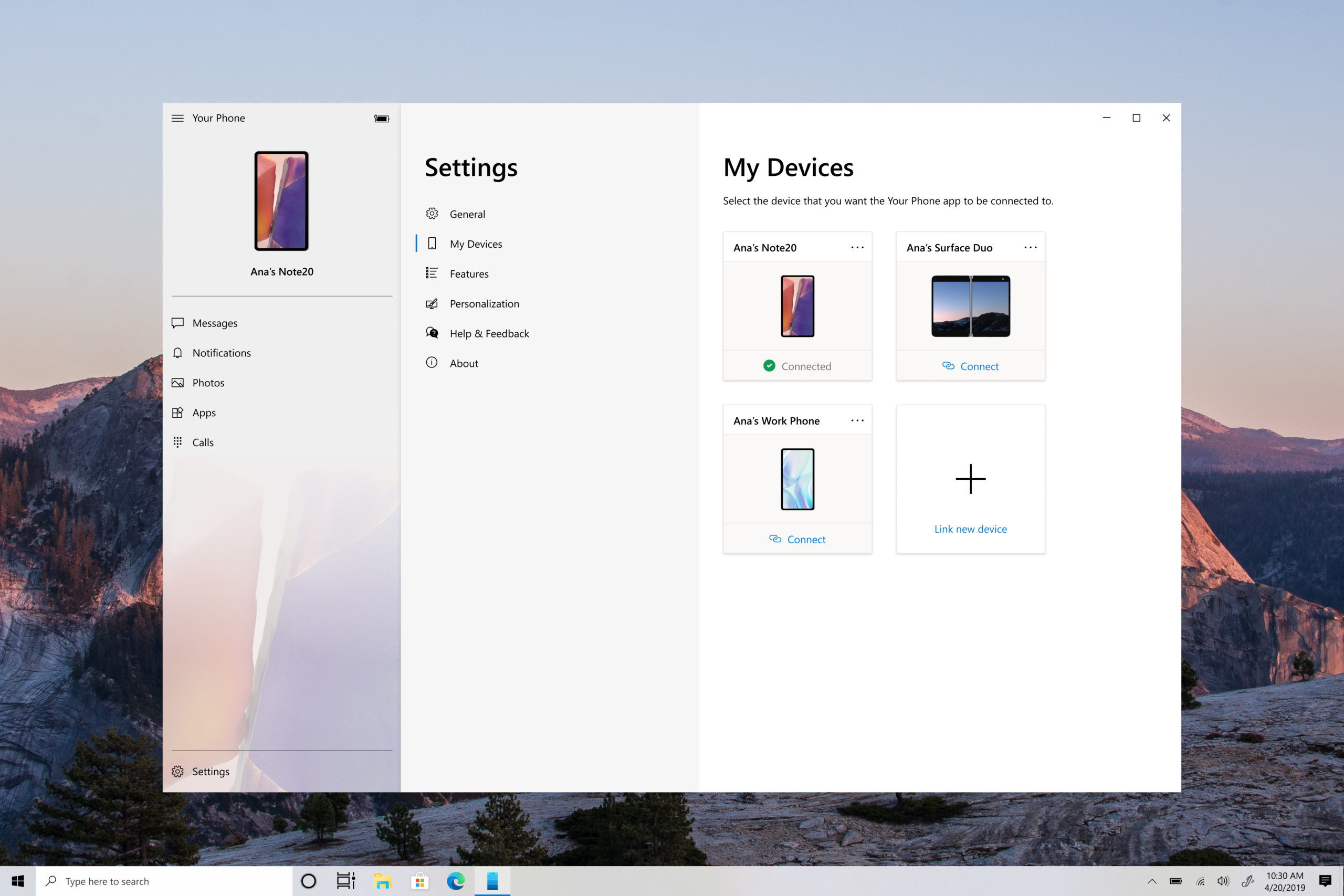

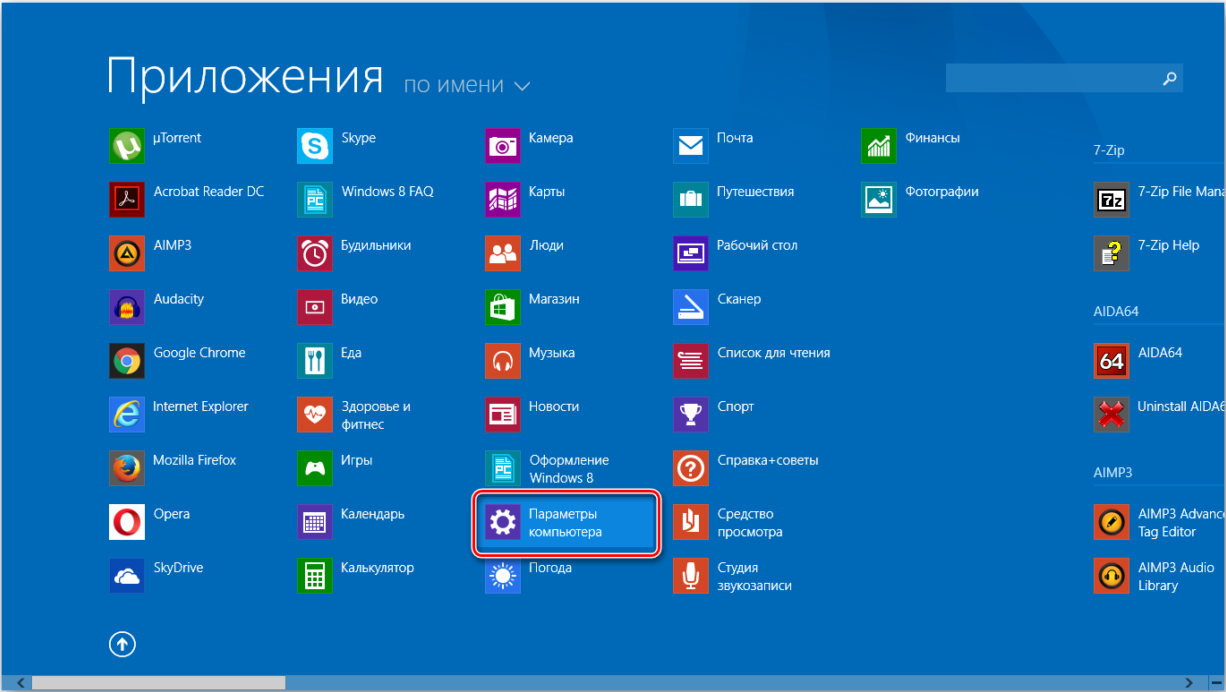



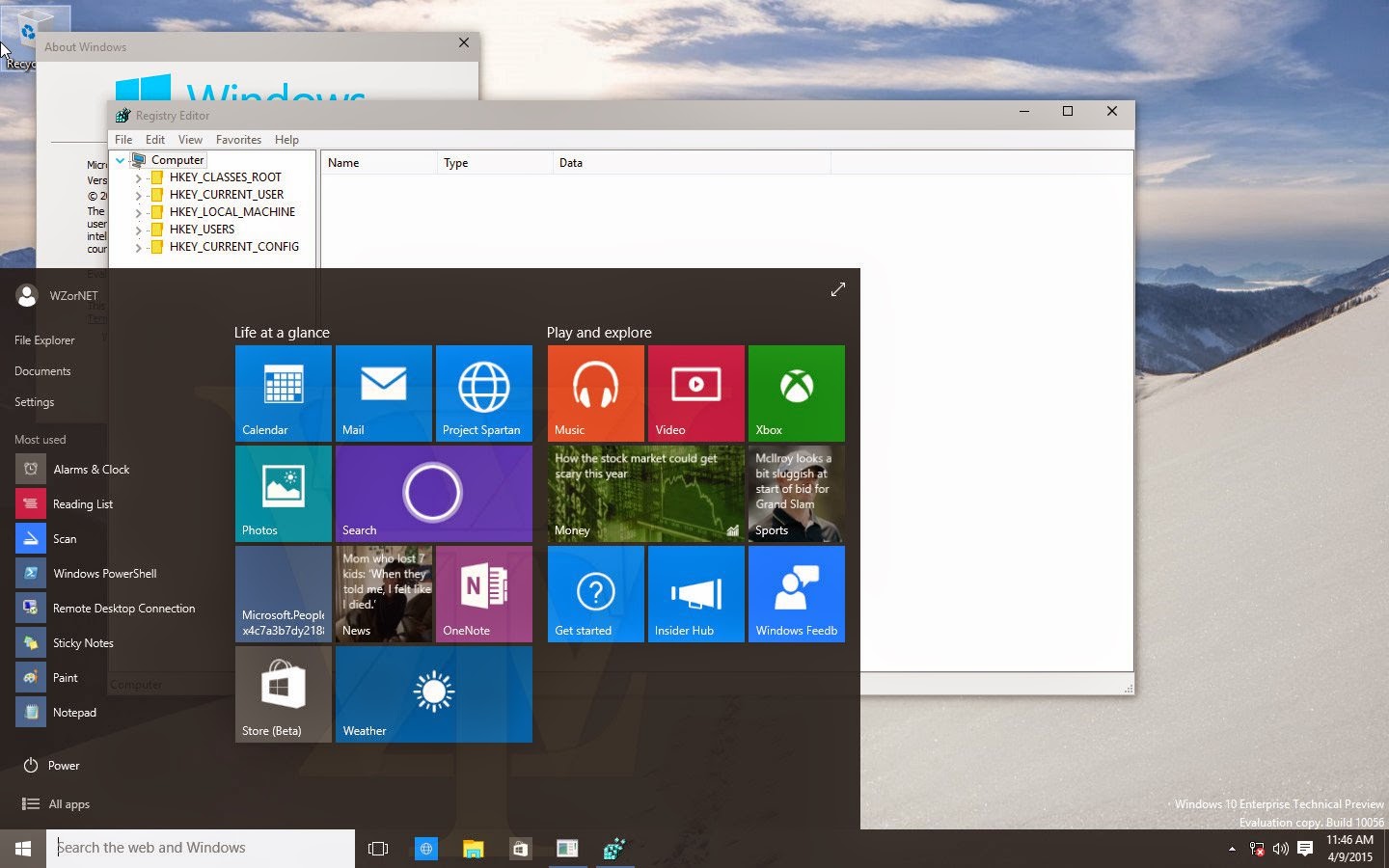
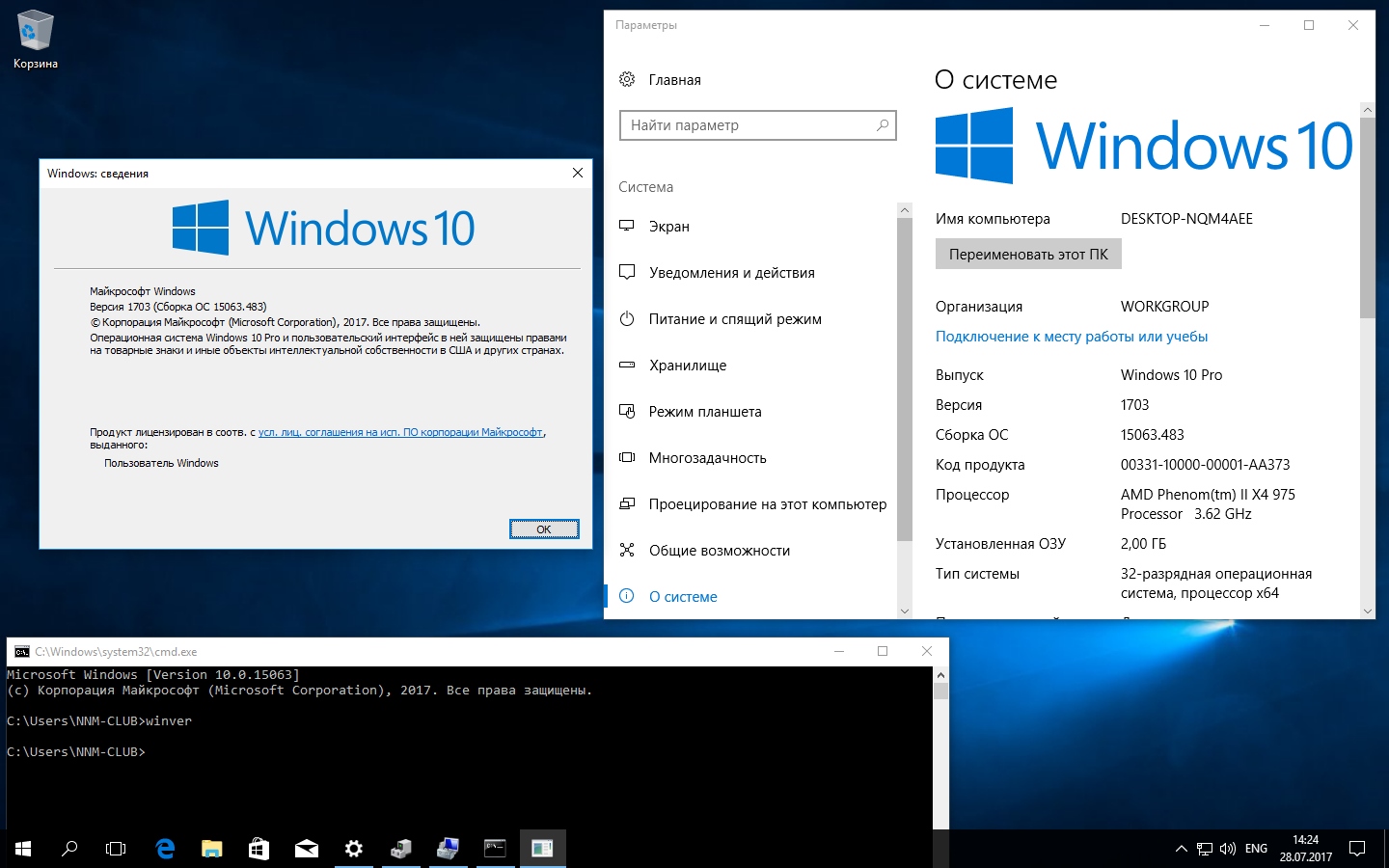


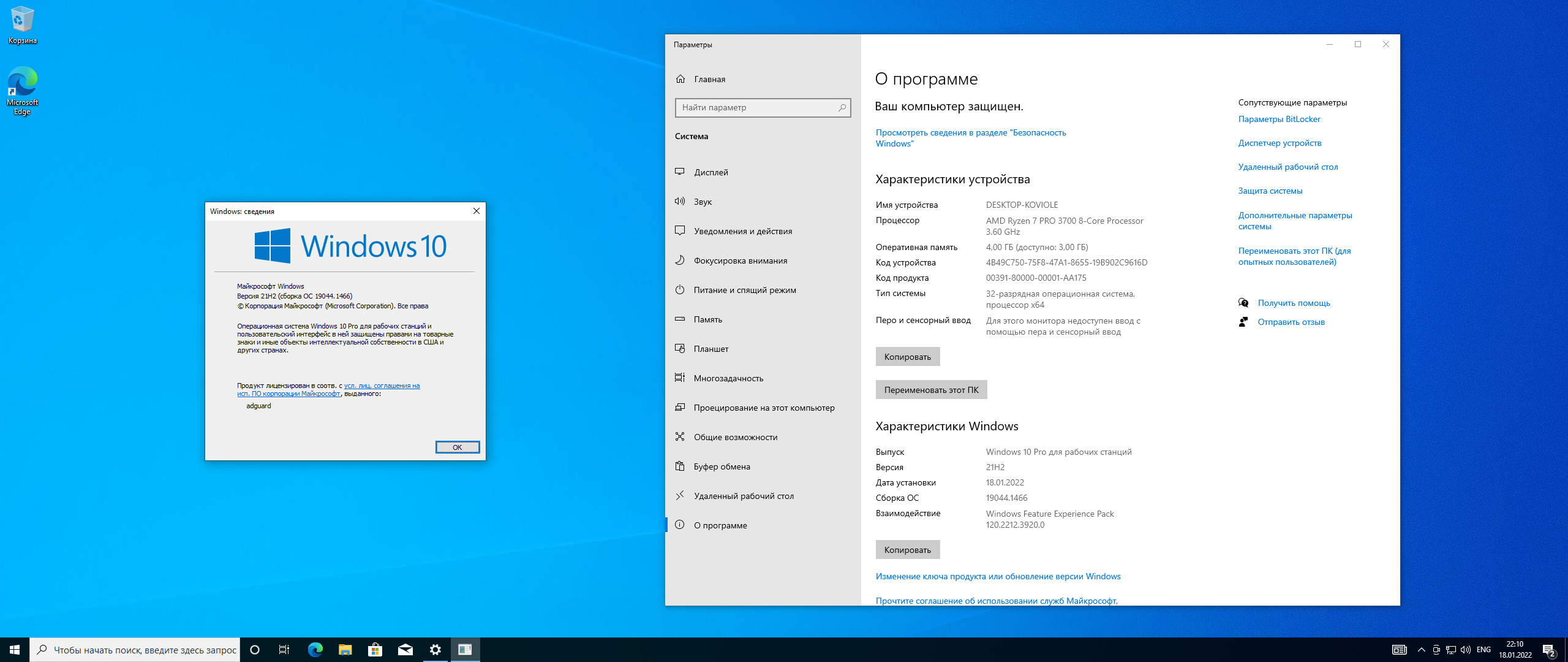



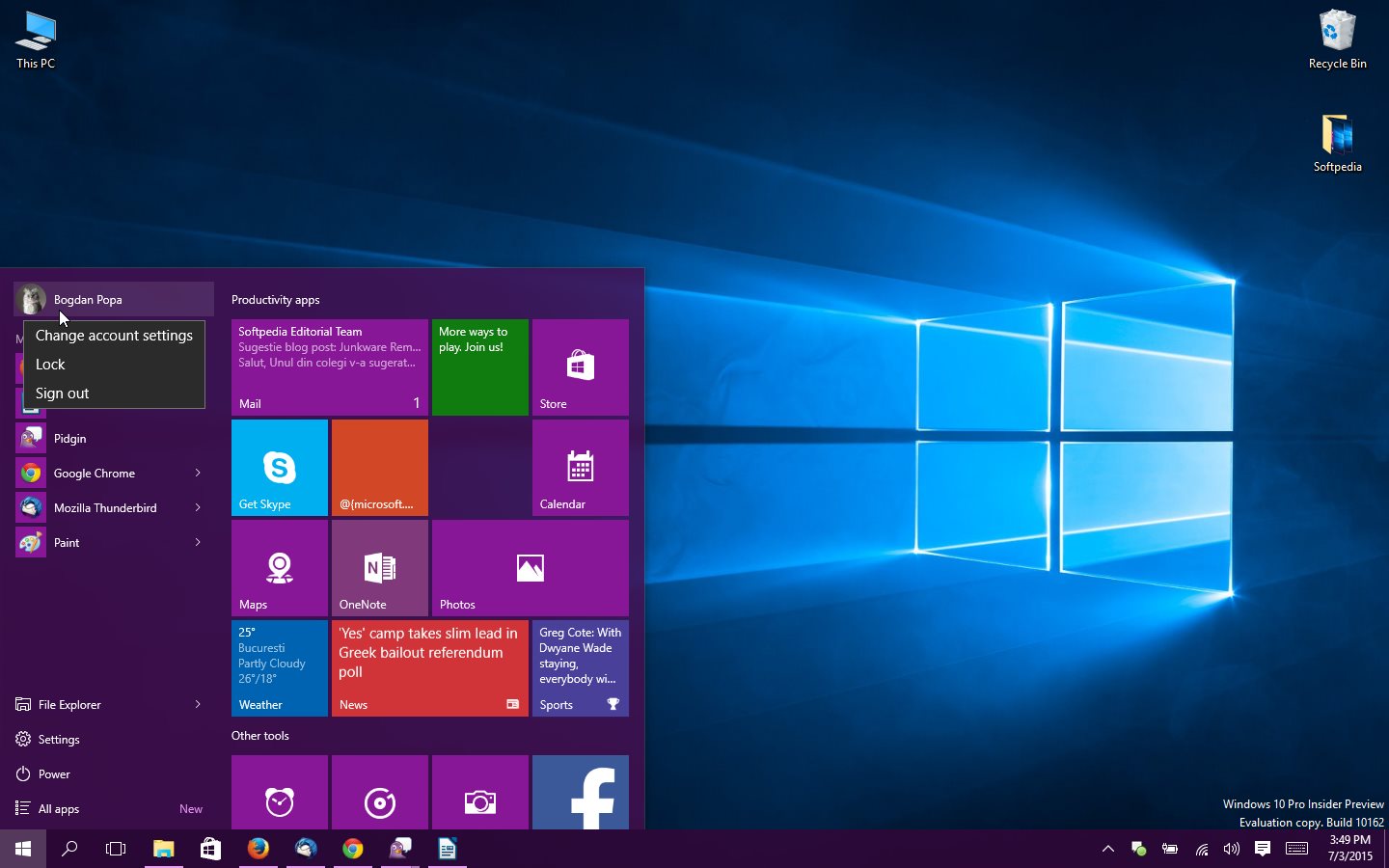
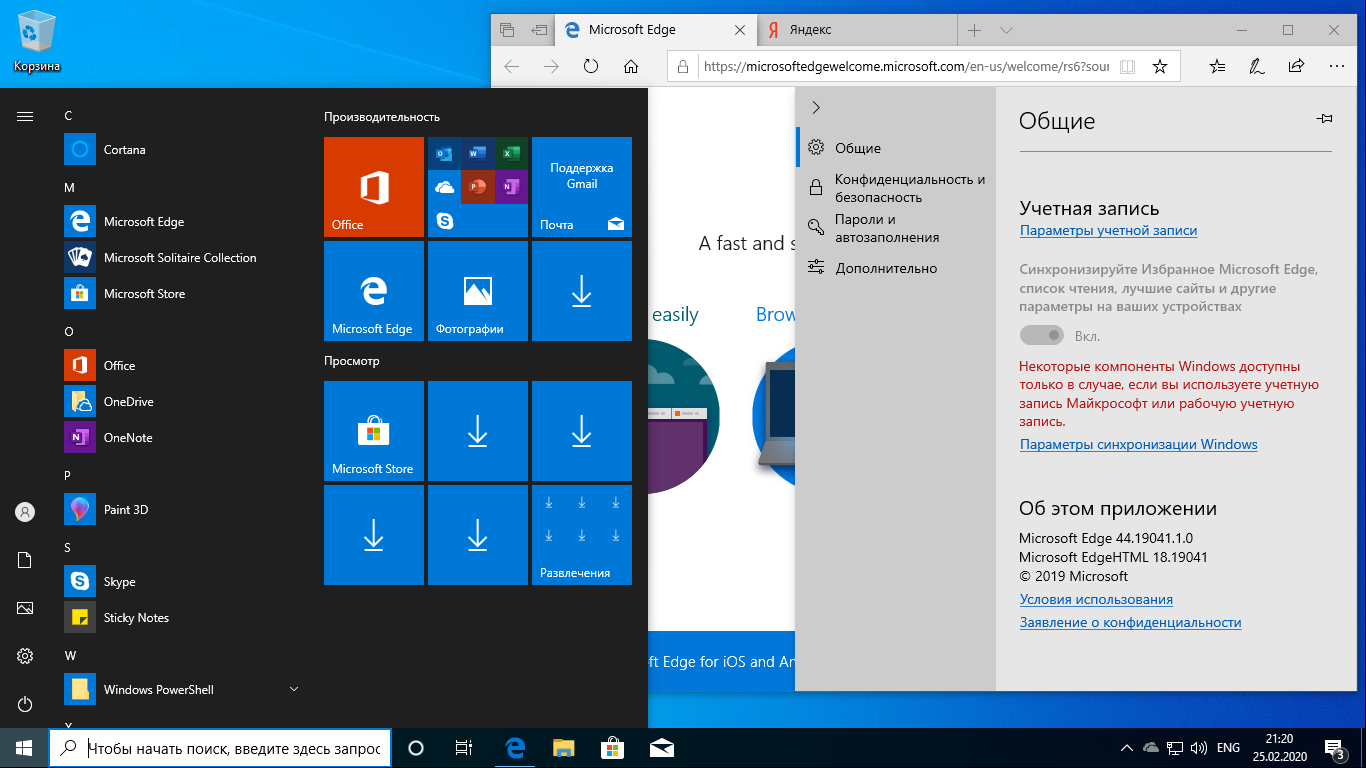
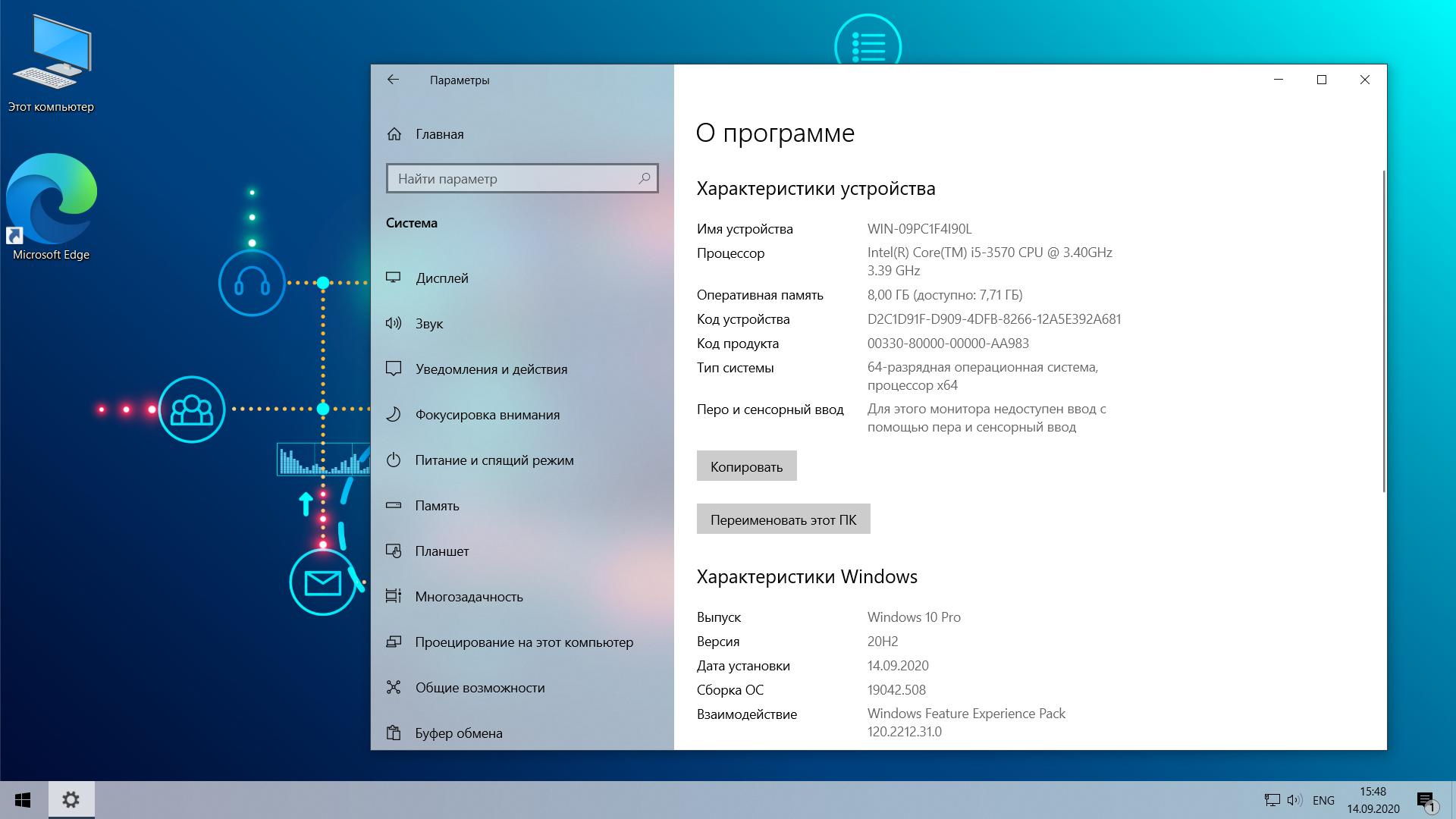



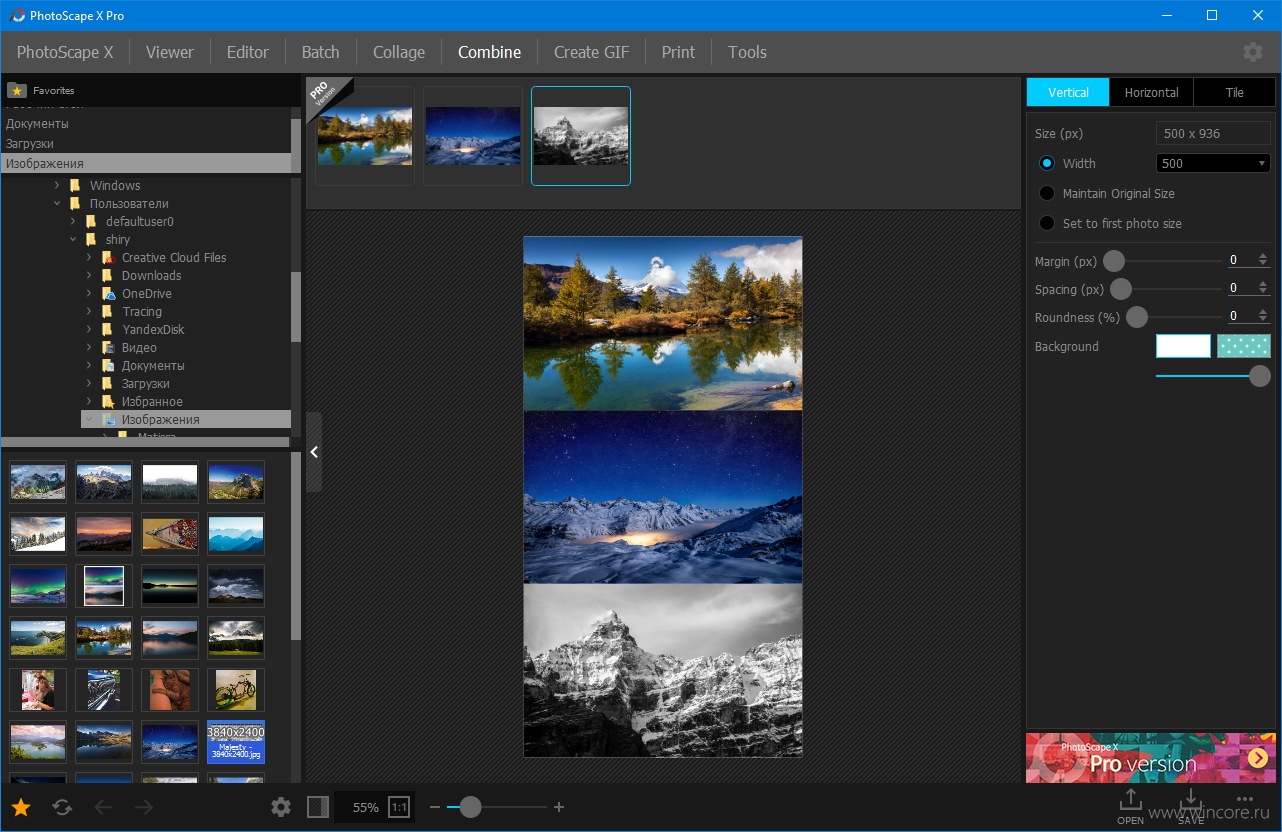


3. Заключение
Встроенный редактор в Windows 10 предоставляет широкие возможности для редактирования и обработки фотографий. Он позволяет вам легко и быстро обрезать, повернуть, регулировать яркость и контрастность, а также применять различные фильтры и эффекты. Используйте эти функции, чтобы создавать уникальные и красивые фотографии прямо на вашем компьютере с Windows 10.